Las situaciones en las que utilizamos nuestro teléfono deberían incidir en cómo lo configuramos. Como no siempre usamos el móvil de la misma forma, debes saber el paso a paso para activar y desactivar la vibración en tu iPhone. Puede que en ciertos ámbitos la vibración del smartphone sea molesta, y entonces será mejor deshabilitarla.
El caso es que los iPhone de Apple te brindan una amplia variedad de métodos de alerta para nuevos mensajes, llamadas telefónicas y notificaciones «urgentes». Depende de ti establecer una configuración que sea oportuna. Activar la vibración, por ejemplo, tiene sentido si tu objetivo es estar al tanto de las novedades pero sin estar pendiente alevosamente del móvil. Puedes enterarte de las novedades sin ser descortés con los demás.
Básicamente, al activar la vibración tu teléfono te notificará discretamente del mensaje o llamada con esa técnica.
La vibración háptica del iPhone, uno de sus sellos distintivos
A diferencia de los Android, los smartphones de Apple integran una función de vibración «háptica». Ésta tiene varios propósitos prácticos, como el recibir notificaciones discretamente cuando el ruido es inapropiado -en reuniones-. Asimismo, puede ser de ayuda para que los usuarios con discapacidad auditiva no se pierdan las noticias.
La vibración háptica es ideal para aquellos que suelen activar y desactivar el modo silencioso ya que, independientemente de esto, no te perderás ninguna de las novedades. Pero, ¿ya sabes cómo activarla?
A continuación, te enseñamos los pasos para activar la vibración en cualquier iPhone (sí, incluso los iPhone 15).
¿Cómo activar y desactivar la vibración en tu iPhone?
En pocos segundos puedes activar -o desactivar- la función de vibración a través de la sección Configuración.
- Abre Configuración en tu iPhone
- Ve a Sonidos y hápticos, selecciona Hápticos
- Selecciona el tipo de vibración háptica para tu teléfono en llamadas y alertas:
- Reproducir siempre
- Reproducir en modo silencioso
- No reproducir en modo silencioso
- No reproducir nunca
- Toca el botón Atrás para regresar al apartado Sonidos y hápticos
- Ve a Tono de llamada o Tono de texto y selecciona alguna vibración
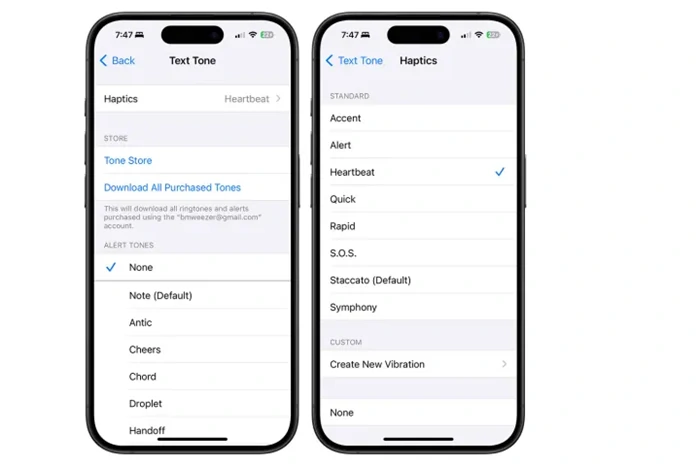
La buena noticia es que si no tienes muy en claro cómo funciona cada tipo de vibración, tu iPhone la reproducirá inmediatamente toques sobre ella para que te des una idea de cómo será tu experiencia en caso de activarla.
¿Se puede cambiar la intensidad de la vibración en el iPhone?
Lamentablemente, no es posible modificar o cambiar la intensidad de la vibración en tu iPhone. Apple nunca nos ha permitido poder jugar con la intensidad de su vibración háptica, aunque algunos creen que con la versión iOS 18, o posteriores, eso podría mejorarse. Por ahora, tenemos que conformarnos con las vibraciones que hay disponibles.
Si no puedes cambiar su intensidad, ¿prefieres desactivarla? Aprende cómo desactivar la vibración en el iPhone.
¿Qué hacer si tu iPhone vibra de manera aleatoria?
La verdad es que la vibración háptica del iPhone funciona bien y, con tantas unidades vendidas, está suficientemente probada. Sin embargo, si fibra de manera aleatoria y no puedes controlarla desde Configuración, hay soluciones que podrían ser útiles en esas circunstancias. Lo primero, como es usual, es reiniciar el móvil para descartar errores.
Lo segundo es revisar si son errores del sistema operativo iOS o has configurado la vibración equivocadamente. Muchos usuarios, las primeras veces que configuran la vibración de su iPhone, suelen confundir sus opciones. Recomendamos repasar los pasos que estuvimos detallando para asegurarte de que está bien configurado.
Selecciona «No reproducir nunca». Lo normal en ese caso es que no sientas la vibración. Tras corroborarlo, desde Configuración vuelve a personalizar las funciones de vibración háptica para que esta vez, sí, se adapten a tu deseo.
Si hay actualizaciones de iOS, siendo iOS 18 la más reciente de ella, debes instalarlas tan pronto puedas hacerlo. Acostumbrarse a iOS 18 con su nueva Configuración no es sencillo para algunos, pero vale la pena intentarlo. Finalmente, si nada de esto lo soluciona, puede que sea un problema de hardware. ¡Visita a un técnico 🧑🔧!

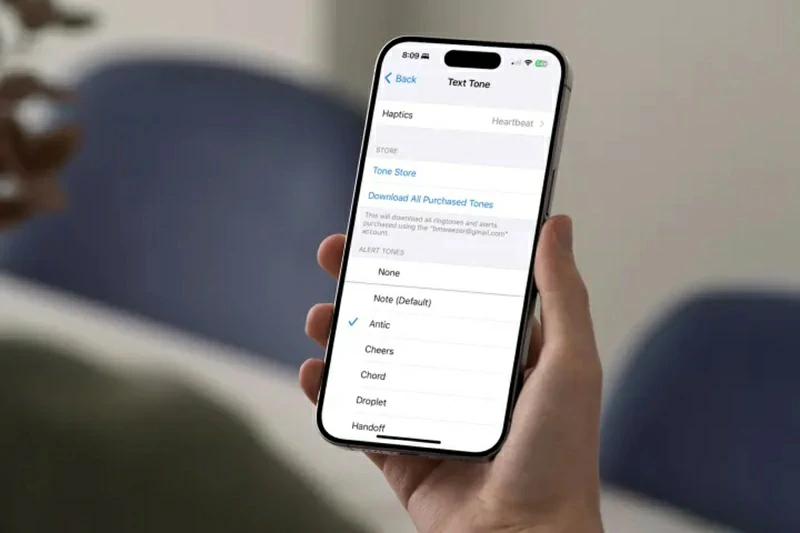
¿Tienes alguna pregunta o problema relacionado con el tema del artículo? Queremos ayudarte.
Deja un comentario con tu problema o pregunta. Leemos y respondemos todos los comentarios, aunque a veces podamos tardar un poco debido al volumen que recibimos. Además, si tu consulta inspira la escritura de un artículo, te notificaremos por email cuando lo publiquemos.
*Moderamos los comentarios para evitar spam.
¡Gracias por enriquecer nuestra comunidad con tu participación!